Voraussetzungen um Planner-Änderungen in Windows PowerShell vorzunehmen
Im Folgenden wird beschrieben, wie Sie Dateien herunterladen können, die für die Ausführung von Planner Administrator-Befehlen in PowerShell erforderlich sind.
Wenn Sie sich mit Windows PowerShell noch nicht auskennen, finden Sie Informationen unter Erste Schritte mit Windows PowerShell.
Planner Mandanten- Admin PowerShell-Abhängigkeiten
- Installation überprüfen: Überprüfen Sie, ob das MSAL.PS Modul installiert ist, indem Sie den folgenden Befehl in PowerShell ausführen:
Get-Module -ListAvailable MSAL.PS - Installieren des Moduls: Wenn das Modul nicht installiert ist, installieren Sie es mit:
Install-Module -Name MSAL.PS -Scope CurrentUser
Herunterladen Planner PowerShell-Befehle für Mandanten Admin
Hinweis
Sie müssen ein globaler Administrator sein, um die PowerShell-Befehle für Planner-Mandantenadministratoren ausführen zu können.
Hinweis
Durch das Herunterladen dieses Pakets stimmen Sie den beigefügten Lizenzen und Bedingungen zu.
Laden Sie die powerShell-Datei Admin Planner Mandanten herunter. Entpacken Sie sie an einem Speicherort, auf den Sie aus PowerShell zugreifen können.
Aufheben der Blockierung Ihrer Dateien
Sie müssen die Blockierung einer der Dateien aufheben, die Sie im Planner PowerShell-Paket "Mandanten Admin" heruntergeladen haben, um sie in PowerShell verwenden zu können. Dies liegt daran, dass das Ausführen von aus dem Internet heruntergeladenen Skripts standardmäßig nicht zulässig ist. Die Datei, die Sie entsperren müssen, ist plannertenantadmin.psm1.
Gehen Sie wie folgt vor, um plannertenantadmin.psm1 zu entsperren:
Gehen Sie im Datei-Explorer zu dem Speicherort, an dem Sie die Dateien entpackt haben.
Klicken Sie mit der rechten Maustaste auf plannertenantadmin.psm1 , und wählen Sie Eigenschaften aus.
Wählen Sie auf der Registerkarte „Allgemein“ die Option Blockierung aufheben aus.
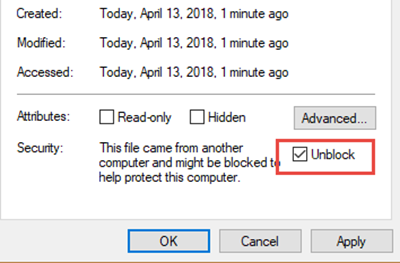
Wählen Sie OK aus.
Laden des PowerShell-Moduls für Planner-Mandantenadministratoren
Führen Sie nach dem Aufheben der Blockierung Ihres Plannertenantadmin.psm1-Moduls die folgenden Schritte aus, um das Planner-Admin PowerShell-Modul zu laden:
Starten Sie Windows PowerShell. Geben Sie in PowerShell Folgendes ein, um das Ausführen von Skripts, die nur für diese Sitzung aus dem Internet heruntergeladen wurden, zu aktivieren. Möglicherweise werden Sie aufgefordert, dies zu bestätigen, indem Sie "Y" eingeben.
Set-ExecutionPolicy -ExecutionPolicy Unrestricted -Scope ProcessGeben Sie Folgendes ein, um das PlannerTenantAdmin PowerShell-Skript auszuführen. Dadurch wird ein Modul mit allen verfügbaren Cmdlets importiert.
Import-module "<location of the plannertenantadmin.psm1 file you unzipped>"Wenn Ihre Datei beispielsweise in C:\AdminScript gespeichert ist, geben Sie Folgendes ein:
Import-module "C:\AdminScript\PlannerTenantAdmin.psm1"
Jetzt können Sie mithilfe von PowerShell Änderungen an Planner auf Organisationsebene vornehmen.